
Owen Little
0
4771
466
 Nedávno jsem zdědil obrovské množství německých klasických CD a protože celý den trávím posezení u počítače, mým prvním instinktem bylo vypálit všechny disky do formátu MP3, abych je mohl poslouchat na PC, zatímco jsem pracoval (jako a také záložní kopii pro případ poškození nebo ztráty disků). Ale pokud máte něco jako 100+ CD, budete chtít mít ripovací nástroj, který může proces zefektivnit a udělat s minimálním úsilím. Jinak se celý proces kopírování stane úplným přetažením.
Nedávno jsem zdědil obrovské množství německých klasických CD a protože celý den trávím posezení u počítače, mým prvním instinktem bylo vypálit všechny disky do formátu MP3, abych je mohl poslouchat na PC, zatímco jsem pracoval (jako a také záložní kopii pro případ poškození nebo ztráty disků). Ale pokud máte něco jako 100+ CD, budete chtít mít ripovací nástroj, který může proces zefektivnit a udělat s minimálním úsilím. Jinak se celý proces kopírování stane úplným přetažením.
CDex zatrhne všechna tato pole a přenosná verze, kterou nám přináší Portable Apps, je radost používat. Je to rychlé, snadné a přenosné, vyžaduje nulovou instalaci. Co se tam na tom nelíbí?
Dnes bych vás chtěl projít skrze kopírování jednoho z malých čísel Franze Schuberta.
Stáhněte si a podívejte se na možnosti
Protože je přenosný, není nutná žádná instalace. Stačí tedy stáhnout ze stránky Přenosné aplikace a extrahovat balíček do počítače (pro snadný přístup jsem jej umístil do složky Dropbox). Poté otevřete aplikaci.
První věc, kterou budete chtít udělat, je podívat se na nastavení pod Možnosti. Existuje opravdu jen několik možností, které byste měli zvážit, a zbytek nechat dobře.
Ty, na které byste se měli podívat, jsou následující:
- Pod Obecný, možnost Automatické vypnutí po roztržení / kódování. Mám sklon říkat ne, protože obvykle dělám jiné úkoly, zatímco trhám, a nechci počítač vypínat.
- Pod Názvy souborů, místo na vašem počítači, kam by se měly roztrhané stopy dostat.
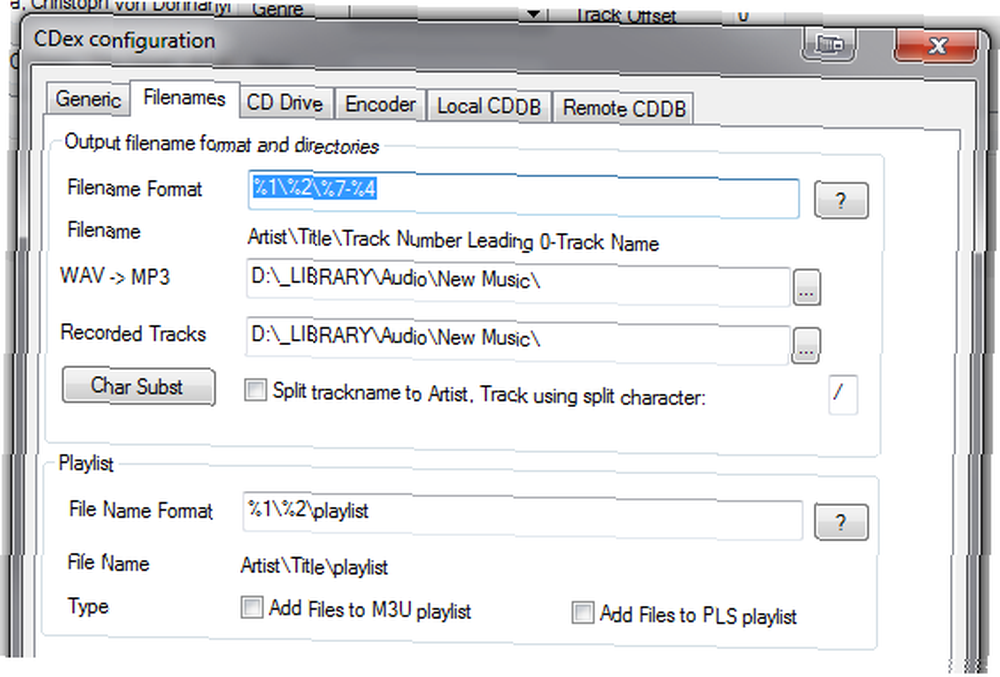
- Pod Jednotka CD, možnosti dole. Vyberte a zrušte výběr podle vašich preferencí.
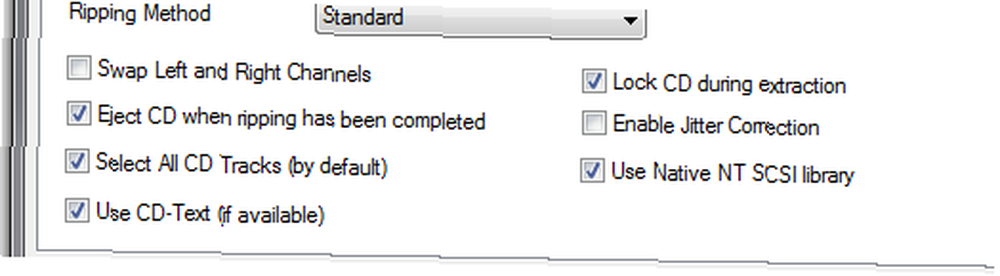
Dobře, to je vše. Jste připraveni roztrhat. Vložte CD do CD mechaniky počítače a pusťte se.
Ripování CD
Po vložení disku CD se soubory skladeb okamžitě zobrazí na disku CDex. Nyní se někdy zobrazí správné názvy skladeb a někdy se soubory nazývají “AudioTrack 01“, “AudioTrack 02“, atd. Toto je vidět níže, když jsem vložil své Schubert CD. Zobrazí se také jméno interpreta a alba jako “žádný umělec” a “bez názvu” resp.
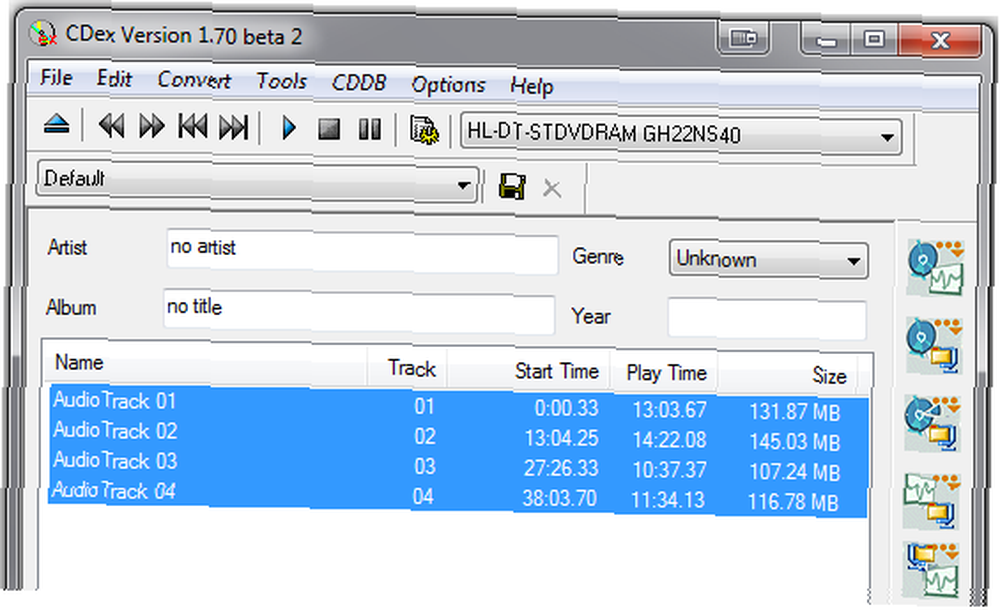
Nyní byste mohli pokračovat a trhat vaše CD právě teď, ale soubory by nebyly pojmenovány správně, což jsem si jist, že budete souhlasit, není to nejlepší způsob, jak to zvládnout. Jak víš, která píseň byla která? Dalším krokem je přejmenování souborů a získání správného názvu alba a interpreta. CDex se může připojit ke vzdálené databázi, která vyhledá tyto informace za vás.
Vše, co musíte udělat, je jít do CDDB možnost na horním panelu nabídek a zvolte “Přečtěte si Remote freedb“.

To se připojí ke vzdálené databázi a vše bude v pořádku, o chvilku později budete mít soubory okamžitě přejmenované (za předpokladu, že CD není příliš temné). Nebo alternativně v mém případě vzdálená databáze našla dvě možnosti a já jsem si musel jednu vybrat.
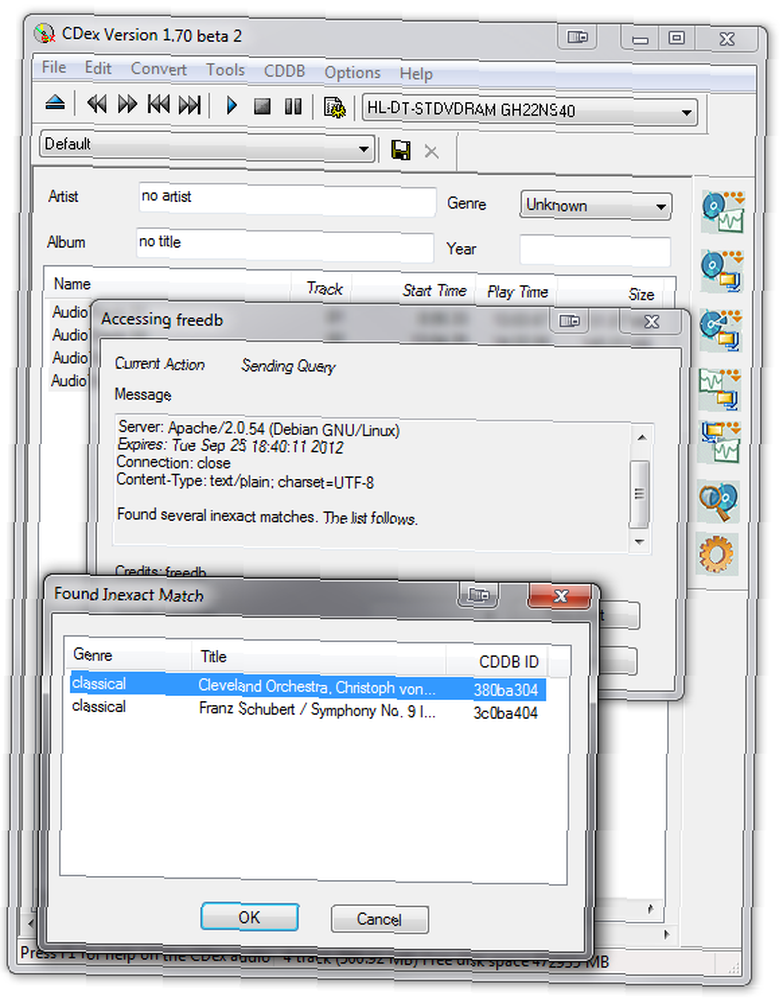
Jednoduše si vyberte ten pravý a jména se do aplikace CDex naplní sami.
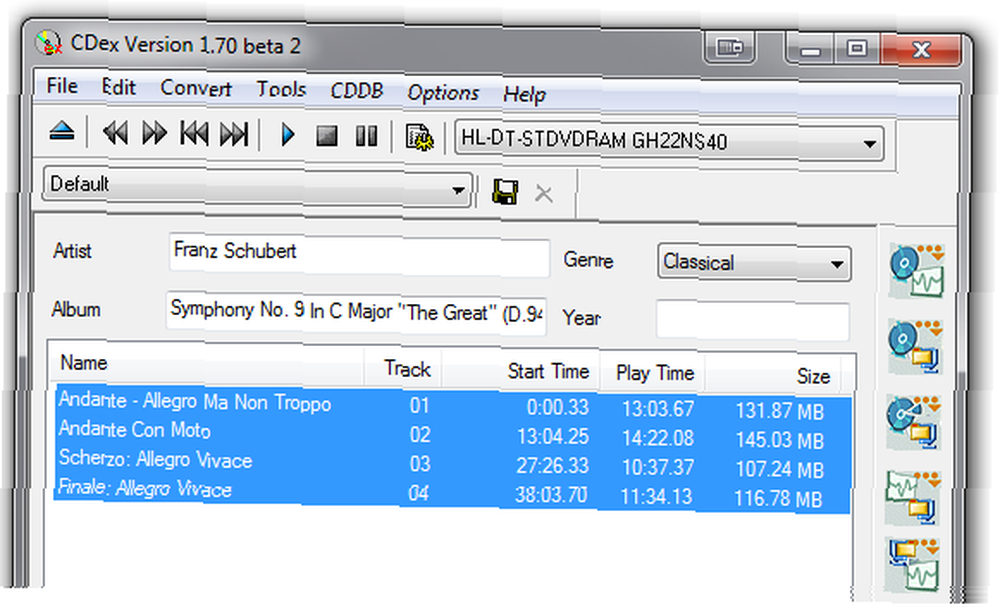
OK, nyní jste připraveni zahájit proces kopírování. Pozornější z vás již uvidí ta tlačítka, která jdou po pravé straně aplikace. Za předpokladu, že chcete MP3, ten, který chcete, je druhý dole.

Klikněte na toto a kopírování se spustí do zadané složky.
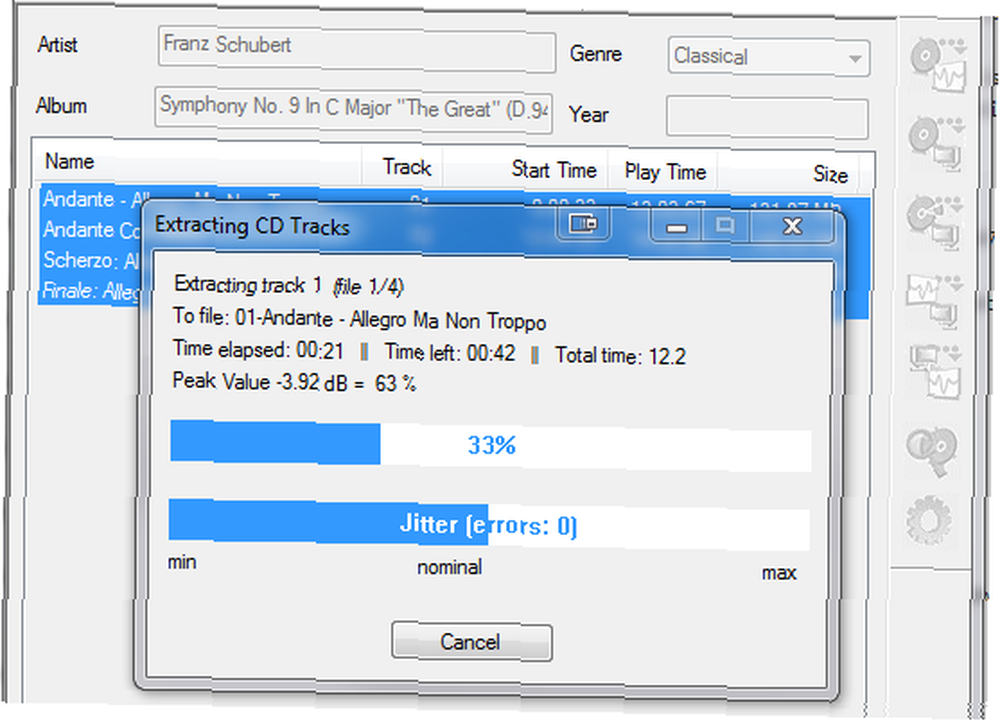
A v žádném okamžiku, hej, presto. Soubory MP3 vašich skladeb připravené k přehrávání.

Jak neustále říkám každému, kdo mě žádá o dobrý nástroj pro kopírování CD, je CDex jedním z nástrojů, které může použít každý uživatel počítače, ať už je to úplný začátečník nebo úplný odborník. Je naprosto nemožné udělat něco špatného.
Pokud používáte CDex a co si o něm myslíte, řekněte nám to v komentářích. Nebo možná se mnou nesouhlasíte a máte lepšího kandidáta “zcela snadný nástroj pro ripování CD“?











